ファイルの保存フォルダを変更する
1310 views
この記事では、外部ストレージに保存されているファイルの保存フォルダを別のフォルダに変更する方法を紹介します。
【できるようになること】
・1つの外部ストレージ内でファイルの保存フォルダを変更する
・あるストレージに存在するファイルを、他の外部ストレージサービスのフォルダにコピーする
保存フォルダ変更を利用する場面
編集後のファイルは別のフォルダに移動/コピーしたい、といった場合に便利です。
MoveItem(保存フォルダを変更)
例えば、自身のGoogleDriveのフォルダAに保存されているファイルを、同じく自身のGoogleDriveのフォルダであるフォルダBに移動したいとなった場合は、MoveItemアクションを使用します。
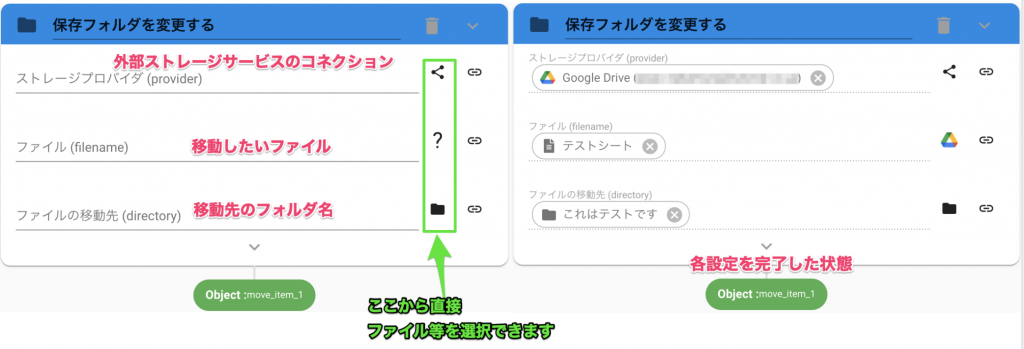
これにより、MoveItemのストレージプロバイダに指定された外部ストレージ内にて、保存フォルダの変更が可能となります。
異なるストレージにファイルをコピーする
GoogleDriveに存在するファイルをOneDriveやboxなどの他の外部ストレージにコピーするような場合は、MoveItemでは対応できません。
異なるストレージ間でファイルをコピーする場合は、GetFileアクションとSaveFileアクションを使用する必要があります。
以下にワークフローの例を紹介します。
別のストレージにファイルを保存します。既に存在するファイルを別のストレージに保存するだけであるため、移動とほぼ同義です。
- SaveFileを設定します。
- 「ストレージプロバイダ」に、1.とは異なるプロバイダIDを指定します。
- 「ファイル」に、1.のGetFileのアウトプットを指定します。
- (任意)保存先フォルダを指定する場合は、「詳細設定を開く」をクリックし、「ファイルの保存先」にディレクトリ/フォルダIDまたはディレクトリ/フォルダパスでご指定ください。
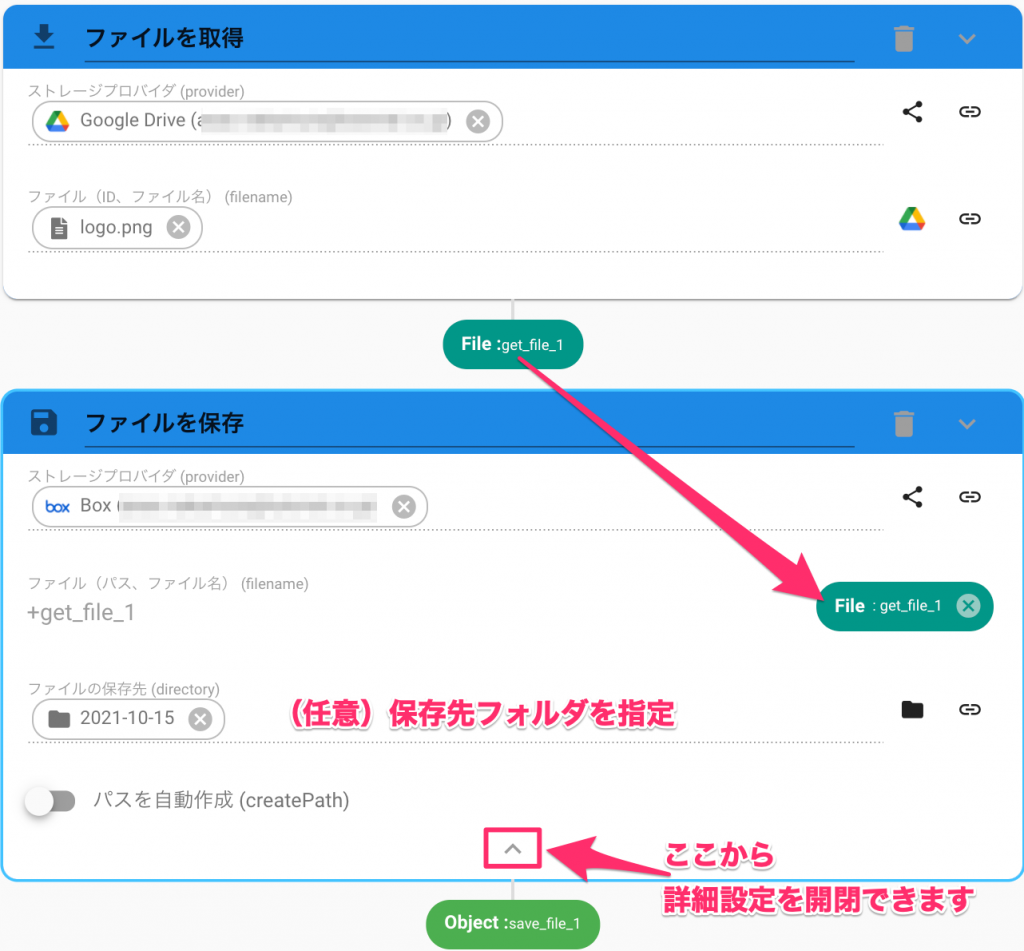
ファイルをコピー後にコピー元のファイルを削除する場合は、DeleteItemアクションをご使用ください。
ファイルのコピーについてはCopyFileアクションが存在していますが、こちらはGoogleDrive専用のアクションとなっています(2021年12月現在)
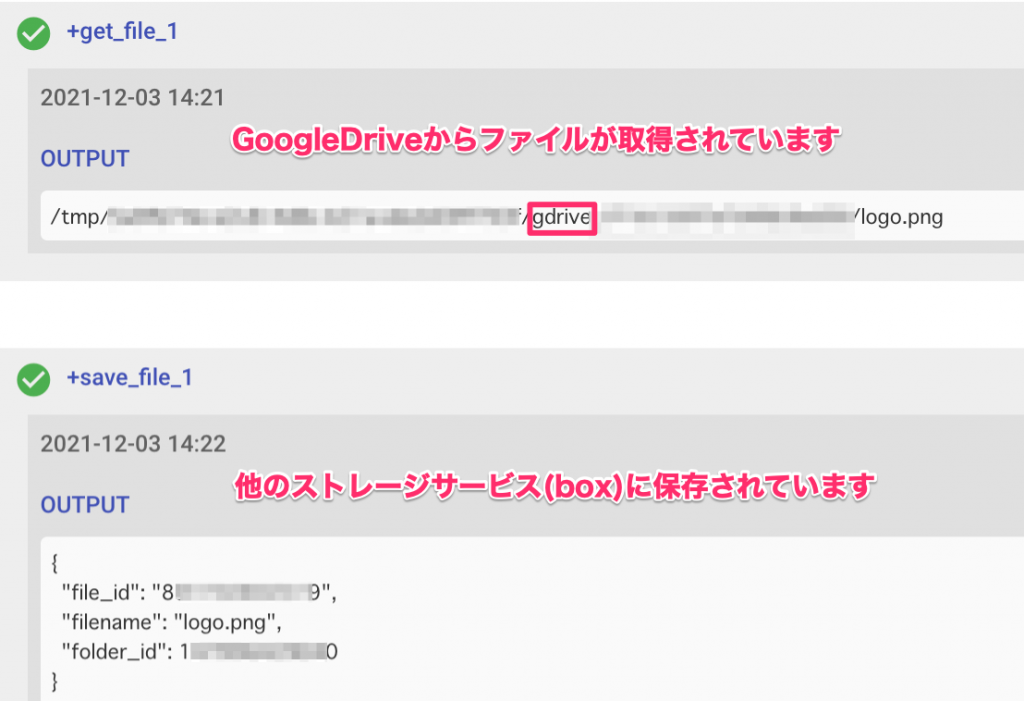
# ファイルを取得 +get_file_move: action>: GetFile provider: 'プロバイダA' filename: '' # ファイルを保存 +save_file_move: action>: SaveFile provider: 'プロバイダB' filename: +get_file_move createPath: false
<MoveItem>保存フォルダを変更する
このページは役に立ちましたか?
サイトを見て解決しない場合はAUTOROにログインし、チャットよりお問い合わせください。


